Одной из фишек OS X El Capitan стал режим Split View. Эта функция позволяет разместить два приложения на экране и при этом максимально использовать рабочее пространство.
Несколько месяцев мы ждали пока разработчики сторонних приложений добавят поддержку Split View в свои программы, параллельно учились пользоваться нововведением. Скажу честно, я так и не привык к реализации такого режима от Apple. Мне не нравится отсутствие возможности открывать больше двух приложений, случайные выходы из режима при нажатии клавиши “escape” и непонятная логика занятия рабочего пространства.
В итоге я вышел на поиски аналогичных приложений от сторонних разработчиков и нашел несколько достойных альтернатив.
Самый простой вариант
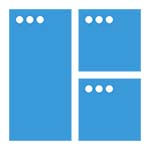
Простое и недорогое приложение, которе заменит стандартный Split View. У программы минимум настроек, они позволяют указывать определенное расположение окна при помощи установленного сочетания клавиш.
Любое приложение можно расположить на весь экран, на половину рабочего стола или на его четверть. При наличии нескольких дисплеев можно быстро перемещать окно с одного экрана на другой.

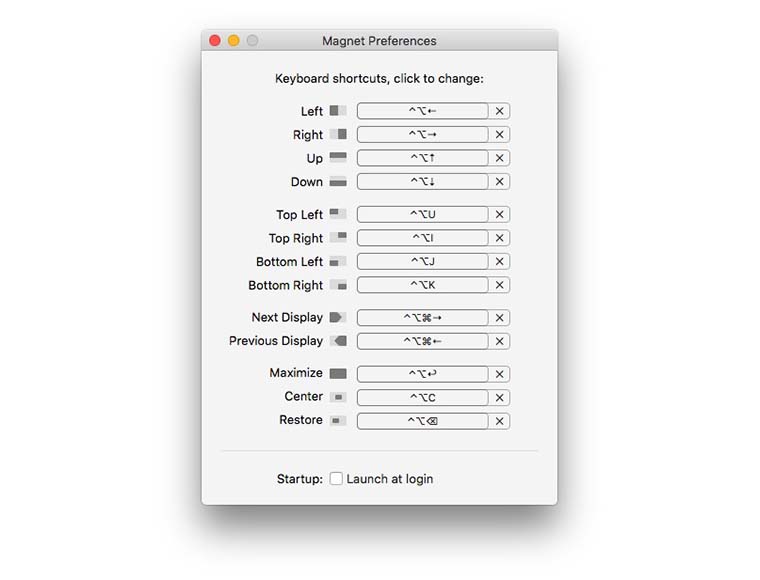
Кому подойдет: программа окажется полезной для тех, кому не хватает возможности расположить четыре приложения на экране в стандартном Split View. Никаких фишек и дополнительных опций для требовательных пользователей не предусмотрено.
Самый необычный вариант

Авторы этой программы решили использовать отличный от других подход с прилипанием окон к краям экрана. При перетаскивании любого приложения будут отображаться пиктограммы с его возможной расстановкой в определенном месте экрана. Достаточно отпустить приложение на нужной пиктограмме и оно займет свое место.
Внешний вид нового меню можно настроить и задать сочетание клавиш для его активации.
Самым полезным блоком параметров является раздел Layouts. Здесь можно создать наиболее подходящее расположение окон на экране. Сначала делим дисплей на ячейки (указываем количество вертикальных и горизонтальных рядов), потом отмечаем нужное расположение программы.
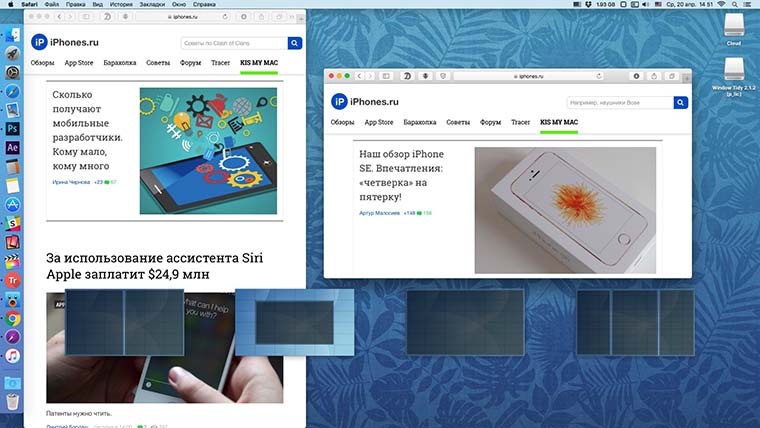
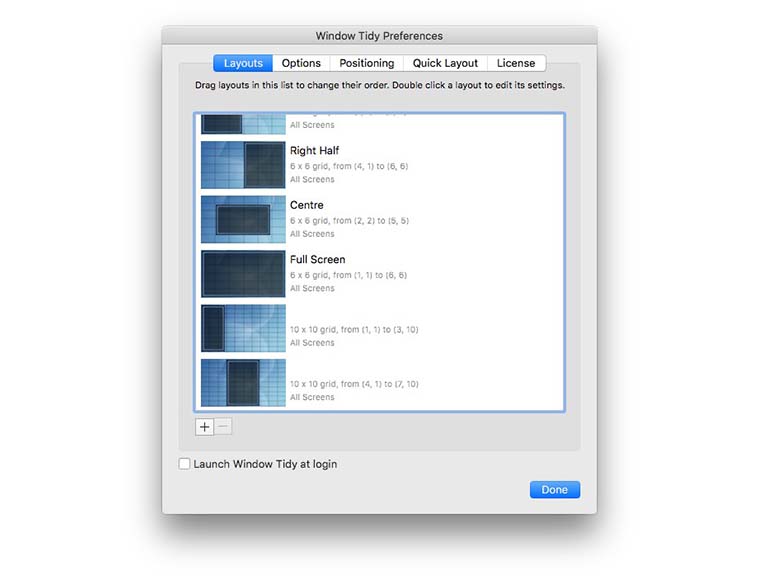
Кому подойдет: тем, кому нужно располагать окна нестандартным образом без возможности быстрой подстройки параметров. На лету указать нужное место не получится, придется добавлять отдельный шаблон в параметрах.
С возможностью управлять приложениями

Здесь мы видим уже стандартный набор возможностей: расположение окон в удобном месте, настройка горячих клавиш и выбор подходящего размера программы. Для последней возможности нет предустановленных параметров, нужно вручную разместить окно на нужном месте и запомнить его позицию через настройки приложения.
Фишкой BetterSnapTool является возможность выполнять различные действия с окнами при нажатии правой клавишей мыши на стандартные пиктограммы окна. Так в одно нажатие получится указать позицию для окна, переместить программу на другой рабочий стол или вовсе завершить её (если простое нажатие на крестик этого не делает).
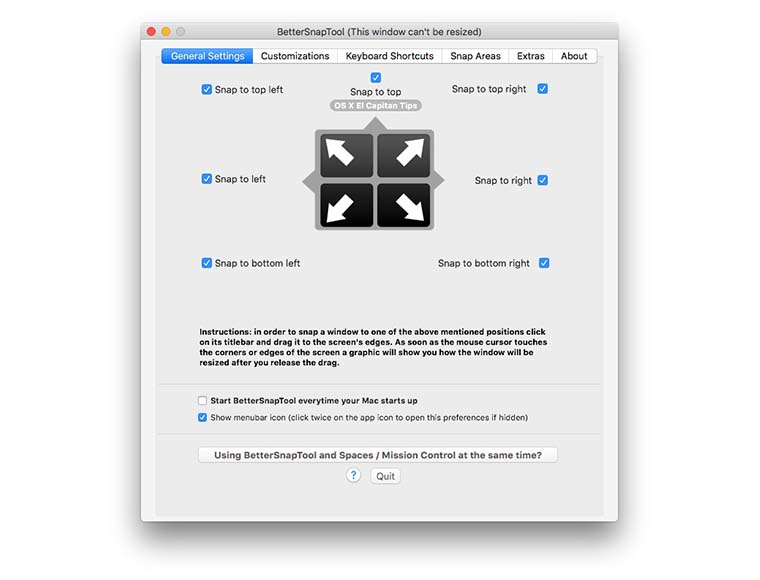
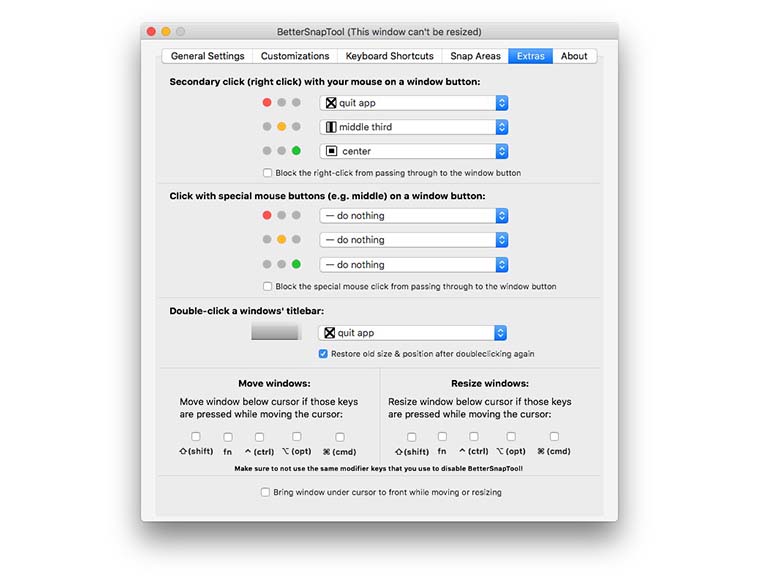
Кому подойдет: не самым привередливым пользователям, которых устроит стандартное расположение на половину или четверть экрана. Несколько функций программы позволяют отлично управляться мышью без нажатия на клавиши.
С профилями для разных устройств ввода

Одно из самых старых приложений, которое предлагало функцию удобного расположения окон задолго до появления такой возможности в OS X El Capitan. Авторы не стремятся добавлять новые возможности, а лишь шлифуют приложение и устраняют баги.
Есть возможность расположения программ на четверть или половину дисплея и горячие клавиши для активации функций. Отлично реализован черный список приложений (перечень программ, с которыми Flexiglass не будет работать) и различные профили при работе с мышью или трекпадом.

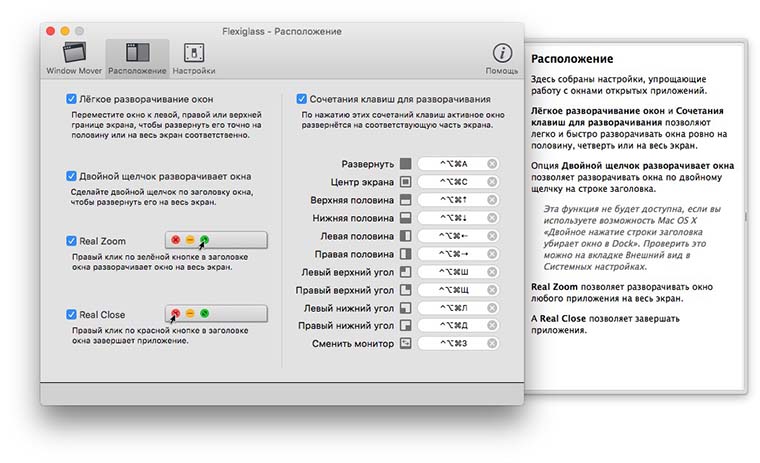
Кому подойдет: тем, кому нужны различные настройки при использовании мыши и трекпада. Бонусом получите возможность быстро завершать приложения и русский язык в параметрах.
Самый настраиваемый вариант

Набор функций в данном приложении удовлетворит самых требовательных пользователей. Авторы просят немалую сумму за программу, но заплатить за их труды не жалко.
В Moom можно быстро располагать окна на половину или четверть экрана тремя способами: путем перетаскивания к определенному углу экрана, при помощи настраиваемых сочетаний клавиш или через меню, которое появляется при наведении на кнопку перехода программы в полноэкранный режим.
В программе настраивается практически каждая мелочь. Особого внимания заслуживает режим сетки. В нем можно выбрать удобный размер и расположение для нескольких окон. При этом дисплей делится на 24 сектора, любое приложение может занимать от одного до 24х и находится в любом месте экрана.
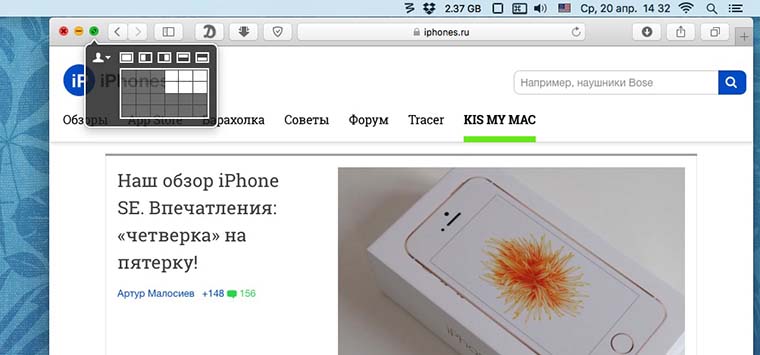

Кому подойдет: тем, кто просто нуждается в профессиональном инструменте управления окнами на Mac, хочет настраивать все параметры и располагать несколько приложений нестандартным способом.
При выборе придется руководствоваться ценой и необходимостью нестандартного размещения окон. Потребность в данной функции отсеет ряд вариантов, если устраивает расположение на половину и четверть окна – можно обратиться к программам подешевле.

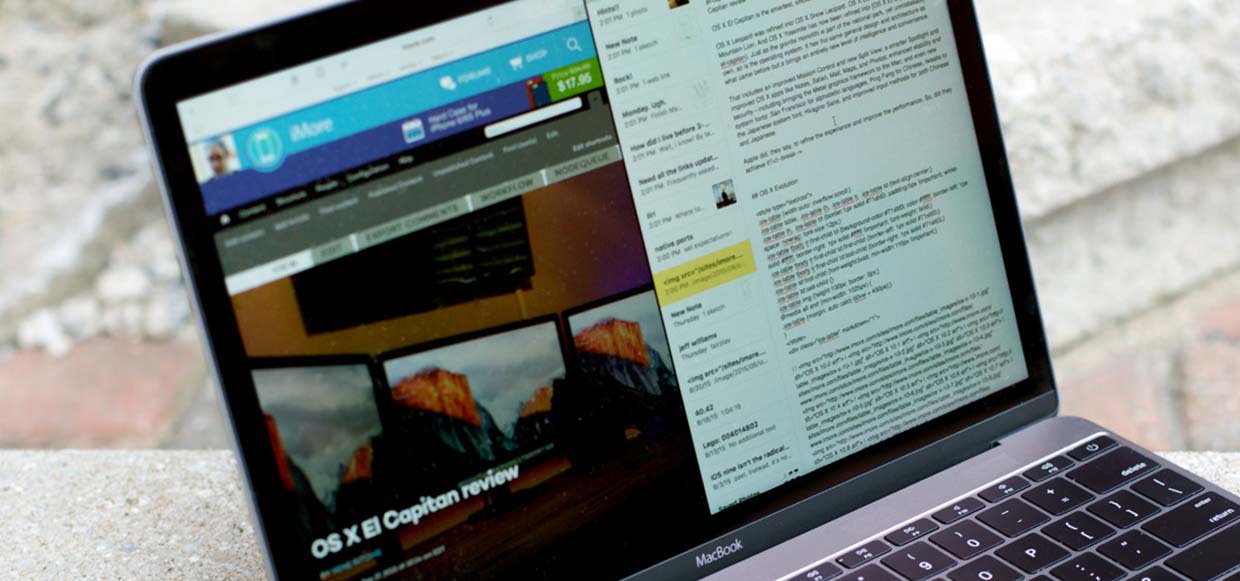
Войди и оставь комментарий
Или войди с помощью
А мне понравился стандартный режим. Больше 2 экранов в реальности смысла не имеет- даже при 2-х иногда тест становится не слишком читаемым (правда у меня не Ретина, возможно с ней ситуация иная).
@fooork, даже без ретины при подключении внешнего монитора хочется 3-4 приложения располагать на экране, браузер, мессенджер, finder, twitter. эпловская реализация никуда не годится, не хочу переходить в полноэкранный режим, хочу горячие клавиши, для этого и подойдут сторонние решения
Занимался поиском приложения работы с экранами, основное требование было к «снапшотам» расположения окон при подключении-отключении монитора.
Нашел прекрасный бесплатный софт – github.com/jigish/slate
Одно но, работа со снапшотами из коробки, все остальное (шорткаты на приложения, поведение при открытии приложения) правится через конфиг программы.
Работает стабильно. Кто разобрался как править конфиг отпишите пожалуйста)
@Данила Макаров,
+100500
Я его не только законфигурировал но и дописал неплохо. Нормальный рендеринг иконок с аутлайном, различимый на любом фоне, выделение региона размещения экрана с shift+arrows (теперь вообще мышь не нужна).
А уж что там можно питон скриптами вытворять так и вообще.
В общем нет у этой утилиты конкурентов :)
P.S. Примеры конфигов можно найти по инету, да и мануал довольно неплохой.
@Данила Макаров, Спасибо за наводку.
spectacle, хорошая бесплатная альтернатива).
@Mr.coon, спасибо, посмотрел, она сможет потягаться лишь с Magnet
@Артём Суровцев, пожалуйста; для рядового пользователя более чем, есть горячие клавиши и тд; сам пользуюсь Moom, ибо уже привык к тому, как там реализован подобный функционал и, на то время, не нашёл бесплатных альтернатив. xD
@Mr.coon, только ей и пользуюсь, большего и не надо, кстати, ее мне подсказали в комментах на этом сайте год назад)
@Илья Айнабеков, да, мне тоже понравилась, поставил на рабочей машине, окошки расставляет. На домашней мум, исторически).
Рекомендуем
Нашли орфографическую ошибку в новости?
Выделите ее мышью и нажмите Ctrl+Enter.